Personaliza la descarga e instalación de tus juegos en Amazon Games

En los tiempos que corren, la plataforma PC se ha convertido para muchos en básica a la hora de disfrutar de sus juegos favoritos. De este modo la potencia de los actuales equipos, en ocasiones nos ofrece todo lo necesario para jugar a los títulos más actuales del mercado.
Debido a todo esto, muchos usuarios en todo el mundo se decantan por hacer configurar sus propios equipos para que así se adapten a sus necesidades. Hay que tener en cuenta, como seguro que muchos ya sabréis, que los requerimientos de determinados títulos de este tipo, son muy elevados. Pero con todo y con ello, son cada vez los que prefieren usar el PC para todo ello, en lugar de, por ejemplo, una consola. Pero en este éxito no solo tiene mucho que ver el hardware disponible hoy día, sino que entran en juego otros elementos.
Aquí, por ejemplo, podemos mencionar los buenos desarrollos que se llevan a cabo en este mismo sentido. Pero tampoco podemos dejar de lado las tiendas y plataformas que nos presentan todas las facilidades para hacernos con estas soluciones software. En concreto con esto nos referimos a las plataformas del tipo de Steam, Origin, Epics Games, etc. Estas ofrecen a millones de usuarios múltiples funciones que facilitan el poder usar estos juegos.
Amazon Games ofrece juegos de todo tipo, muchos gratis
Estas plataformas a las que os hacemos referencia, en primer lugar nos dan facilidades a la hora de comprar los títulos que queremos usar. A continuación, de un modo u otro, nos presentan un entorno perfecto para su gestión, descarga e instalación en nuestros equipos. De ahí que los usuarios puedan controlar su biblioteca de juegos, instalar o desinstalar los mismos, jugar o hablar con amigos, desde una sola ventana. Claro está, todo ello dice mucho a favor de los desarrolladores que nos presentan todas estas facilidades en el sector de los videojuegos.
Pues bien, son muchas las alternativas de este tipo de las que podemos echar mano en este momento. Pero en estas mismas líneas nos vamos a centrar en una de estas propuestas que no para de crecer, nos referimos a Amazon Games. De hecho esta propuesta que os mencionamos regala títulos todos los meses a sus usuarios suscritos al programa Prime de la firma. Por tanto y debido a ese constante crecimiento, a continuación veremos cómo gestionar, descargar e instalar juegos desde el cliente de Amazon Games.
Cómo descargar el cliente Amazon Games y sus juegos
Antes de nada, lo primero que debemos saber es que nos podemos descargar el cliente comentado desde este enlace. A continuación no tenemos más que introducir nuestras credenciales de la cuenta de Amazon para acceder a nuestro usuario personal. Así, una vez pongamos en marcha el software, nos encontramos con un apartado llamado Juegos gratis con Prime. Aquí podemos pinchar en Reclamar para que esos títulos que se regalan, pasen a formar parte de nuestra biblioteca.
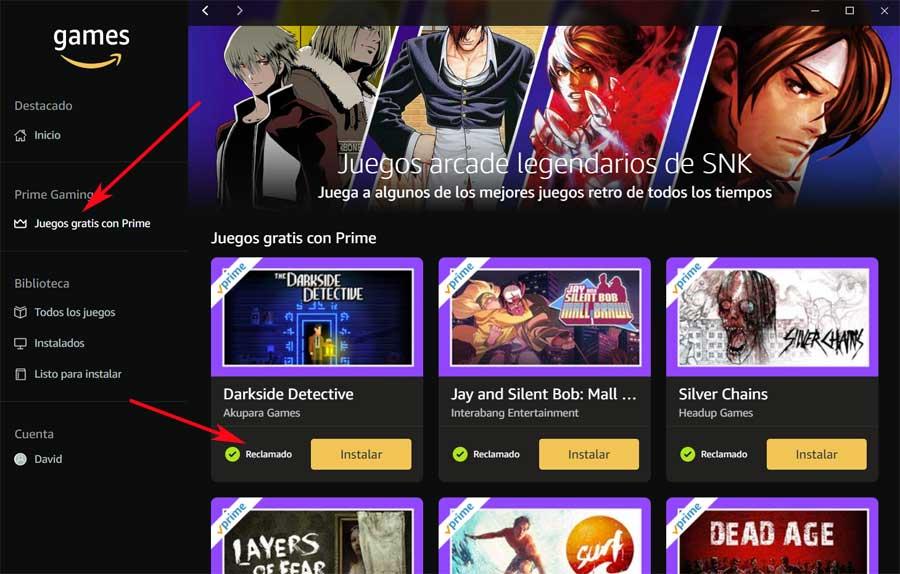
Por otro lado, un poco más abajo, nos encontramos con un apartado llamado Biblioteca. Desde aquí tendremos la posibilidad de gestionar todos los títulos que con el tiempo hayamos añadido a la misma. Así podremos echar un vistazo de manera independiente a los que ya están instalados, a los listos para hacerlo, o a toda la lista. De este modo, desde una sencilla a la vez que intuitiva interfaz de usuario, tendremos la posibilidad de gestionar los títulos propios de Amazon Games.
Cómo personalizar la descarga de juegos en Amazon Games
Cierto es que este cliente no es comparable en cuanto a funcionalidad o complejidad a otros como, por ejemplo, el que encontramos en Steam. Sin embargo es apto para aquellos que no busquen más complicaciones que adquirir, descargar y jugar a sus títulos favoritos. Con el paso del tiempo, entre los regalos y las compras, son muchos los juegos que podemos acumular aquí. Es por ello que nos podría venir bien el poder personalizar su instalación en el PC.
De este modo podremos gestionar mucho mejor el espacio que estos ocupen en nuestras unidades de disco para el futuro. Pues bien, decir que para ello, en un principio no tenemos más que pulsar en el botón Instalar del título correspondiente por el que nos hemos decantado.
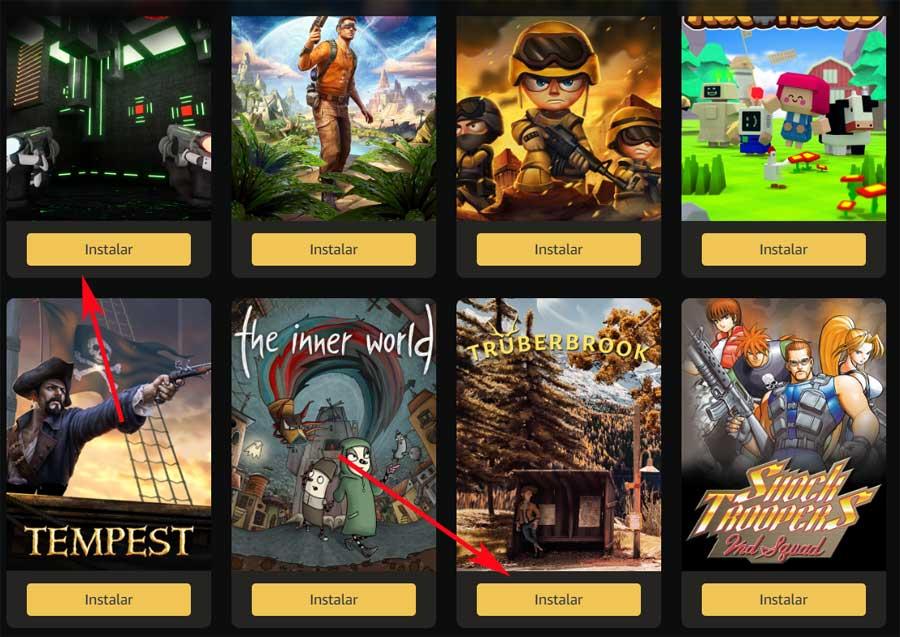
A continuación nos encontramos con una nueva ventana que nos indica el tamaño del juego como tal, así como el espacio disponible en la unidad seleccionada. Sin embargo, en la misma tenemos la posibilidad de cambiar esta ruta de instalación, que es lo que nos interesa aquí. Por defecto esto se hará en una carpeta que el cliente crea en la unidad principal, llamada Amazon Games. Sin embargo no tenemos más que pinchar en el botón con dos flechas situado a la derecha, para seleccionar cualquier otra unidad de disco de las que tenemos conectadas al PC.
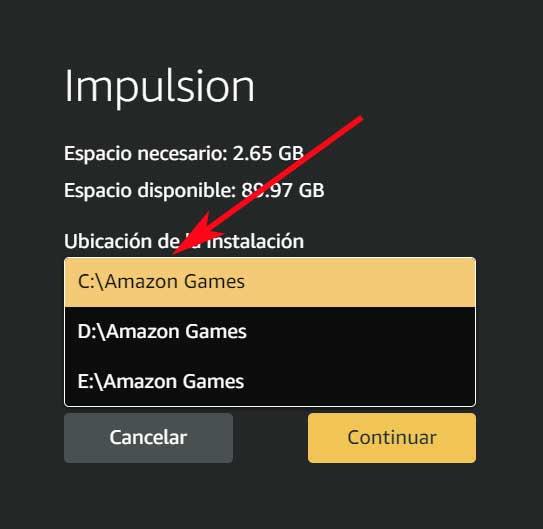
Al mismo tiempo, justo debajo de esta lista desplegable que aparece, tendremos la posibilidad de crear, o no, un acceso directo al juego en cuestión en el escritorio de Windows.
Ajustar las actualizaciones de juegos en Amazon Games
Por otro lado, estos títulos que agregamos a nuestra biblioteca, necesitan instalar actualizaciones cada cierto tiempo. Esto es algo que suele aumentar su tamaño, por lo que también podemos personalizar esto. Para ello, en la parte inferior izquierda de la interfaz del cliente, nos encontramos con el nombre de la cuenta de usuario. Al pinchar sobre el mismo, ya tendremos la posibilidad de acceder al apartado de Ajustes.
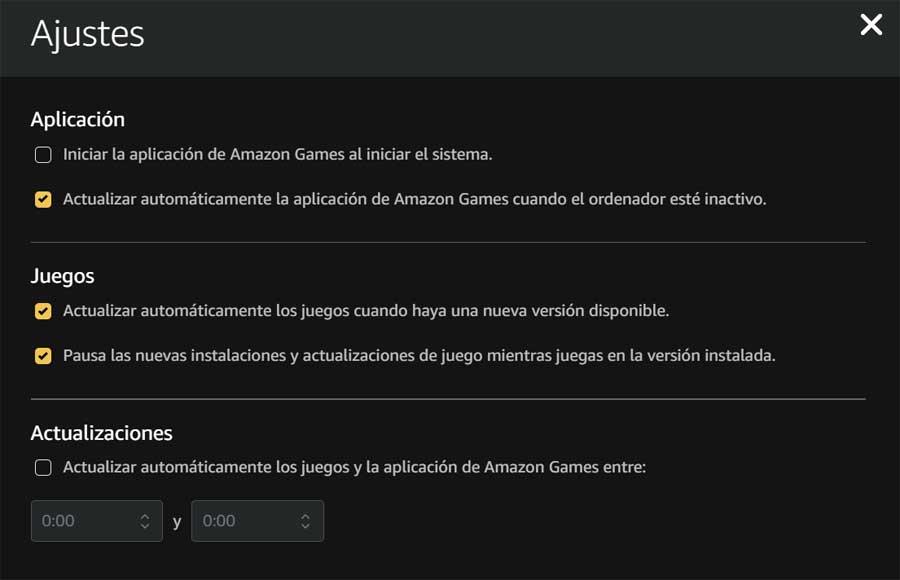
En este apartado en concreto, veremos que el cliente nos propone varios parámetros que podemos ajustar a nuestras necesidades. Así, podremos indicar si deseamos que los juegos se actualicen de manera automática, o no, especificar un rango de horas para ello, o iniciar el cliente junto con el propio Windows. No es que sean muchas las funciones de personalización de las que podemos echar mano desde aquí, pero serán más que suficientes para muchos usuarios que no quieren complicaciones a la hora de jugar en el PC.
Fuente: SoftZone https://ift.tt/2SsWLTq Autor: David Onieva
.png)
